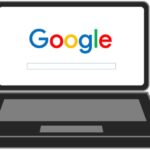윈도우 11 위젯 표시 설정 방법. 우측 하단 날씨 뉴스 위젯 없애기.
윈도우 11에는 위젯이라는 녀석이 존재합니다.
우측 하단부에

위 사진처럼 날씨 등이 표시되는 녀석인데요.
요 녀석을 마우스 좌클릭하면, 뉴스, 캘린더, 날씨, 게임, 등 다양한 정보들을 자신의 취향에 맞게 설정해서 사용할 수도 있지만, 사용하지 않는 분들께는 은근히 거슬리는 녀석입니다.
오늘 포스팅에서는 이 위젯을 표시하거나 없애는 방법에 대해 소개해보도록 하겠습니다.
윈도우 11 위젯 표시 설정.

시간이 될 때마다 윈도우 11의 사용법에 대해 소개해드리고 있는데요.
오늘 소개해드릴 위젯을 끄거나 켜는 방법은 너무 간단한 내용인지라, 포스팅 분량 확보를 위해 윈도우 11 위젯은 어떤 기능들이 있고, 장점과 단점은 무엇인지에 대해 소개해보도록 하겠습니다.
윈도우 11 위젯 주요 기능.
윈도우 화면 하단 작업표시줄에 우측에 잇는 위젯을 마우스 좌클릭하면, 팝업이 생성되면서 다양한 기능들이 표시되는데요.
윈도우 11 위젯의 주요 기능은 다음과 같습니다:
- 다양한 정보 표시: 날씨, 뉴스, 교통, 주식, 사진, 할 일 목록, 캘린더 등의 정보를 실시간으로 보여줍니다.
- 개인화: 사용자의 관심사에 따라 위젯을 추가, 제거, 크기 조절, 재배치할 수 있습니다. 예를 들어, 날씨 위젯의 도시를 변경하거나 주식 위젯의 관심 목록을 업데이트할 수 있습니다.
- 뉴스 피드: 위젯 아래에는 사용자의 관심사에 맞춰 개인화된 뉴스 기사 피드가 제공됩니다.
- Microsoft 계정 연동: Microsoft 계정으로 로그인하면 설정된 위젯 및 관심사가 여러 윈도우 11 장치에서 동기화됩니다.
- 빠른 접근: 별도의 앱을 실행할 필요 없이 중요한 정보를 빠르게 확인할 수 있습니다.
사용하기에 따라서는 꽤나 유용할 수도 있지만, 마이크로 계정을 사용하지 않는 분들께는 거추장스럽기만 할 수도 있는 녀석이라 생각합니다.
사무실에서 주식창을 띄우기 눈치보이는 분들께는 꽤나 괜찮은 선택지가 아닐까란 생각도 드네요.
장점
- 정보 접근성 향상: 날씨, 뉴스, 일정 등 자주 확인하는 정보를 한눈에 볼 수 있어 시간을 절약하고 효율성을 높일 수 있습니다.
- 생산성 증대: 할 일 목록, 캘린더 위젯 등을 통해 예정된 작업이나 회의를 쉽게 관리하고, 중요한 정보를 놓치지 않도록 도와줍니다.
- 개인화된 경험: 사용자의 관심사와 필요에 따라 위젯을 자유롭게 설정하고 배치하여 자신에게 최적화된 정보 환경을 만들 수 있습니다.
- 실시간 업데이트: 대부분의 위젯은 실시간으로 정보를 업데이트하여 항상 최신 상태를 유지할 수 있도록 돕습니다.
- 간편한 멀티태스킹: 다른 작업을 하다가도 위젯 패널을 열어 빠르게 정보를 확인하고 다시 작업으로 돌아갈 수 있어 멀티태스킹에 용이합니다.
단점
- 리소스 사용: 백그라운드에서 지속적으로 정보를 업데이트하기 때문에 시스템 리소스(CPU, RAM)를 일부 사용할 수 있습니다. 특히 많은 위젯을 사용하거나 특정 위젯에서 문제가 발생할 경우 성능 저하가 나타날 수 있습니다.
- 정보 과부하: 너무 많은 위젯이나 뉴스 피드를 활성화하면 오히려 정보의 홍수에 압도되어 집중력을 분산시킬 수 있습니다.
- 제한적인 사용자 정의: 위젯의 종류나 디자인, 배치 등에 대한 사용자 정의 옵션이 아직은 제한적이라고 느낄 수 있습니다. 일부 사용자는 데스크톱에 직접 위젯을 배치할 수 없는 점을 아쉬워하기도 합니다.
- 연결성 문제: 위젯이 제대로 작동하지 않거나 정보를 로드하지 못하는 연결성 문제가 발생할 수 있습니다.
- 불필요성: 일부 사용자에게는 위젯 기능 자체가 불필요하거나 방해가 된다고 느낄 수 있으며, 작업 표시줄의 공간을 차지하는 것을 선호하지 않을 수도 있습니다.
솔직한 느낌으로는 대충 위젯을 만들긴 해야 할 듯 하니, 이것저것 넣어본 것 같습니다.
조금 더 신경써서 만들고 지속적인 업데이트를 하면 좋을 듯 한데, 현재까지는 그닥 필요한 녀석은 아니라고 생각합니다.
차라리 네이버 웨일의 사이드바가 더 효율적인 것 같아서 저는 현재 사용을 하고 있지는 않습니다만, 요건 사용해보시고 취향껏 꺼주거나 켜주시면 될 듯 하네요.
윈도우 11 위젯 표시 설정.

위젯이 거슬리는 분들은 간단히 꺼주거나 켜줄 수 있습니다.
1 설정 진입
- 설정 앱 실행
- 작업표시줄 마우스 우클릭 후, 작업 표시줄 설정을 선택
- 윈도우 마크 마우스 좌클릭 후, 설정 선택
등등 원하는 방식으로 설정에 진입해 줍니다.
2. 개인설정 >>>> 위젯 끄거나 켬.
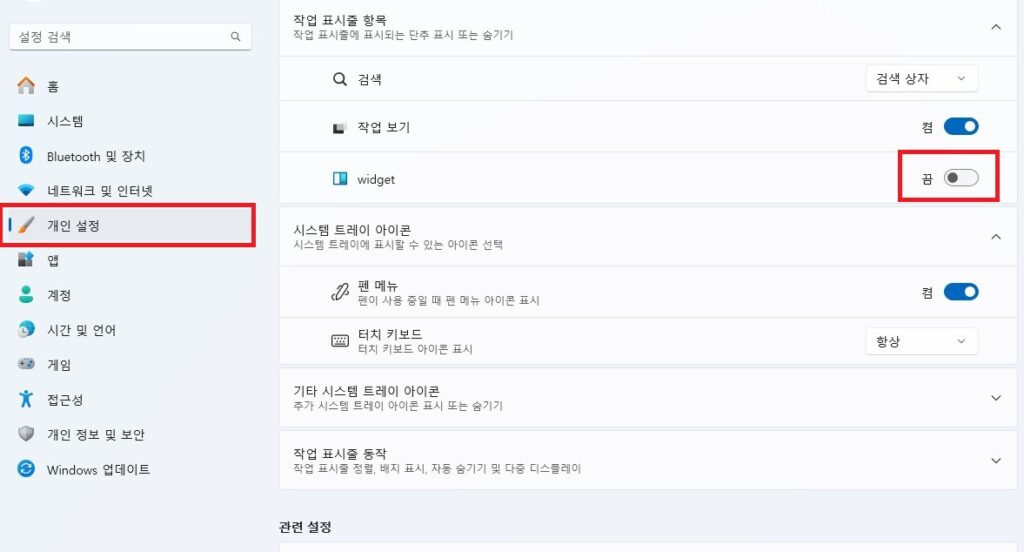
좌측 목록에서 개인설정을 선택해 주신 후, 우측에서 위젯 스위치를 끄거나 켜주시면 됩니다.
추후 위젯 관련 포스팅을 다시 하게 될 지는 모르겠지만, 괜찮은 기능이 업데이트되면, 위젯에 대해 다시 포스팅해보도록 하겠습니다.
이상 윈도우 11 위젯 표시 설정을 하는 방법에 대한 포스팅이었습니다.